Recent posts
WireGuard VPN auf Ubuntu 22.04 installieren
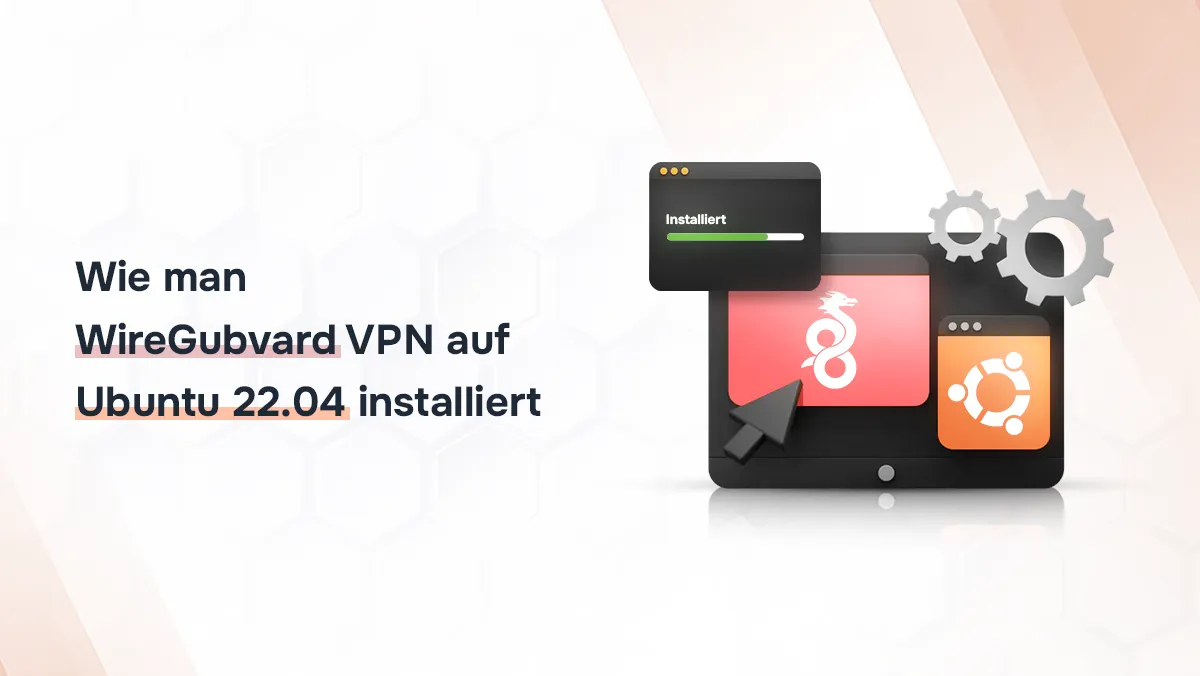
 6m
6m
 0 comments
0 comments
Alles fing an an einem verregneten Samstagmorgen.
Ich saß da an meinem Schreibtisch, hab meinen neuen Ubuntu 22.04 VPS angeguckt und mir gedacht: „Okay, Zeit, endlich mal WireGuard VPN draufzupacken für meine eigenen Projekte.“
Also hab ich ein bisschen gegoogelt und immer wieder kam der gleiche Name: WireGuard.
Alle meinten, es sei mega schnell, schlank und viel einfacher als OpenVPN.
Aber ganz ehrlich?
Ich hatte null Ahnung, wo ich überhaupt anfangen soll.
Also… Terminal auf, tief durchgeatmet, und gedacht:
Na gut. Lass mal schauen, wie das hier läuft.
Schritt 1: Mein Server vorbereiten
Als Erstes hab ich mein System geupdatet.
Mach ich eigentlich immer so wie man sein Werkzeug schärft, bevor man loslegt:
sudo apt update && sudo apt upgrade -y
Fertig. Keine Fehler. Guter Start.
Danach hab ich WireGuard installiert. Und ehrlich gesagt das war überraschend einfach. Nur ein einziger Befehl:
sudo apt install wireguard -y
Das war’s. Kein Kompilieren, kein Kopfzerbrechen.
Fast schon… zu einfach, oder?
Schritt 2: Die Schlüssel generieren
Als Nächstes musste ich die Schlüssel erstellen.
Ehrlich gesagt ich wusste am Anfang nicht genau, wie das funktioniert.
Aber klar war: Ich brauch einen privaten Schlüssel für den Server und einen öffentlichen für den Client.
Also hab ich einfach diesen Befehl ausgeführt:
wg genkey | tee privatekey | wg pubkey > publickey
Und zack zwei Dateien im aktuellen Verzeichnis:
privatekey
publickey
Kein fancy Output, keine Rückfragen einfach nur die zwei Dateien.
Den privaten Schlüssel hab ich natürlich gut weggeschlossen.
Den öffentlichen? Den werd ich später für die Client-Konfiguration brauchen.
Bisher also alles easy keine großen Überraschungen.
Schritt 3: Die Config-Datei – Mein VPN-Plan
Als Nächstes hab ich die Config-Datei geöffnet:
sudo nano /etc/wireguard/wg0.conf
Und das hier hab ich reingeschrieben:
[Interface] PrivateKey = (mein privater Schlüssel hier) Address = 10.0.0.1/24 ListenPort = 51820 [Peer] PublicKey = (öffentlicher Schlüssel des Clients hier) AllowedIPs = 10.0.0.2/32
Einfach. Klar.
Diese Datei war quasi wie eine Karte für mein VPN.
Schritt 4: Zum Laufen bringen
Ich musste noch IP-Forwarding aktivieren hatte keine Ahnung, was das eigentlich ist, aber nach kurzem Googeln war klar: Damit kann mein Server den Traffic weiterleiten. Also hab ich gemacht:
sudo nano /etc/sysctl.conf
Dann die Zeile auskommentiert:
net.ipv4.ip_forward=1
Und die Änderungen geladen:
sudo sysctl -p
Dann kam der magische Moment:
sudo wg-quick up wg0
Keine Fehler. Einfach… es lief.
Damit das auch beim Booten startet, hab ich noch das hier gemacht:
sudo systemctl enable wg-quick@wg0
Da hab ich mich echt wie ein Profi gefühlt.
Schritt 5: Firewall? Nicht vergessen!
Fast hätte ich’s vergessen:
sudo ufw allow 51820/udp
sudo ufw allow ssh
Und dann die Firewall aktiviert:
sudo ufw enable
Schritt 6: Testen – der beste Teil
Ich hab das hier ausgeführt:
sudo wg
Und siehe da: der Handshake wartete auf meinen Client.
Dann noch den Server angepingt:
ping 10.0.0.1
Antwort kam! 🎉
Und schließlich meine öffentliche IP gecheckt:
curl ifconfig.me
Und die VPN-IP wurde angezeigt.
Dieser Moment? Pure Magie. ✨
Was ich gelernt habe (und du auch!)
Die Einrichtung von WireGuard auf Ubuntu 22.04 stellte sich als deutlich einfacher heraus, als ich ursprünglich angenommen hatte.
Im Grunde geht’s nur darum, Schritt für Schritt vorzugehen: System updaten, WireGuard installieren, Schlüssel generieren, Config schreiben, IP-Forwarding aktivieren, VPN starten und testen.
Wenn ich das hinbekomme, schaffst du das auch.
Ach ja, noch ein Tipp:
Wenn du keinen Bock hast, dein eigenes System zu zerschießen, nimm lieber einen frischen VPS. Ich hab den Eldernode Germany Linux VPS benutzt super easy aufzusetzen, und dein VPN bleibt schön getrennt von deinem privaten Kram.
